A veces es necesario bloquear su escritorio para proteger su computadora de intrusiones no deseadas. Hay varias formas de abordar este problema, según el nivel de seguridad esperado.
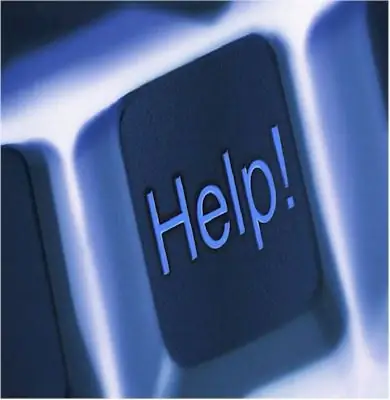
Instrucciones
Paso 1
Si solo está ausente por un tiempo y desea denegar el acceso a la computadora en su totalidad, puede configurar el bloqueo automático del escritorio con un protector de pantalla en un intervalo de tiempo específico. Para Windows XP, debe abrir Panel de control - Pantalla - Salvapantallas. A continuación, debe configurar el temporizador y marcar la línea "Protección con contraseña". (Para Windows 7, debe presionar las teclas Win + L).
Paso 2
El bloqueo también se puede realizar mediante la configuración de la directiva de grupo (GPO o gpedit.msc). Para Win2000XP: Inicio - Ejecutar - gpedit.msc - Configuración de usuario - Plantillas administrativas - Escritorio. Luego, elija la configuración que le interese.
Paso 3
Si necesita restringir el acceso a un grupo específico de usuarios, entonces en la configuración de seguridad del GPO debe establecer una prohibición para el grupo seleccionado. Para crear un GPO, debe tener el software necesario, en particular Usuarios y equipos de Active Directory, el archivo dsa.msc.
Paso 4
Ejecute la aplicación, luego abra la consola y cree una OU (unidad organizativa) en la que funcionará el bloqueo dado. Para hacer esto, haga clic derecho en OU - Propiedades - GPO - Nuevo - asigne un nombre al nuevo objeto. Forme el contenido del espacio en blanco resultante utilizando plantillas en la carpeta SysVol, de acuerdo con sus requisitos de seguridad. Para configurar la política para este grupo, abra la pestaña Política de grupo - Editar.
Paso 5
De la misma forma, se crea una OU para la cual este bloqueo no funcionará (si no quieres que todo el dominio caiga bajo la restricción, no olvides especificar en la configuración "no heredar la política del dominio").






